Czy możesz zainstalować aktualizacje systemu Windows w trybie awaryjnym w systemie Windows 11/10?
Tryb awaryjny(Mode) to jeden z najlepszych sposobów rozwiązywania problemów w systemie Windows(Windows) . Jeśli zainstalowanie określonej aktualizacji może naprawić problem i nie możesz tego zrobić w trybie normalnym, powinieneś zainstalować aktualizacje systemu Windows(Windows Updates) w trybie awaryjnym. (Safe Mode.)Możesz także odinstalować aktualizację w trybie awaryjnym(Safe Mode) , jeśli powoduje ona problem.
Czy należy instalować aktualizacje systemu Windows(Windows Updates) w trybie awaryjnym(Safe Mode) ?
Prosta odpowiedź brzmi: nie. Ale Microsoft zaleca, abyś robił to tylko wtedy, gdy nie możesz normalnie uruchomić systemu Windows . (Windows)Powodem, dla którego nie jest to zalecane, jest to, że w trybie awaryjnym(Safe Mode) określone sterowniki i komponenty są niedostępne. Jeśli więc usługa Windows Update wymaga aktualizacji określonej usługi lub składnika, a nie może jej znaleźć, ponieważ jest wyłączona, nie zaktualizuje jej. Po ponownym uruchomieniu mogą wystąpić pewne błędy związane z błędami sporadycznych plików lub błędami rejestru. Windows może zgłosić błąd mówiący:
ERROR_INSTALL_SERVICE_FAILURE
1601 The Windows Installer service could not be accessed.
Contact your support personnel to verify that the Windows
Installer service is properly registered
Jak zainstalować aktualizacje systemu Windows(Windows Updates) w trybie awaryjnym?(Safe Mode)
Ponieważ musimy mieć połączenie sieciowe lub dostęp do Internetu w trybie awaryjnym , musimy upewnić się, że sieć jest włączona w trybie awaryjnym(Safe Mode) . Możesz uruchomić system Windows 10 w trybie awaryjnym(boot Windows 10 into Safe Mode) na wiele sposobów.
1] Korzystanie z metody odzyskiwania
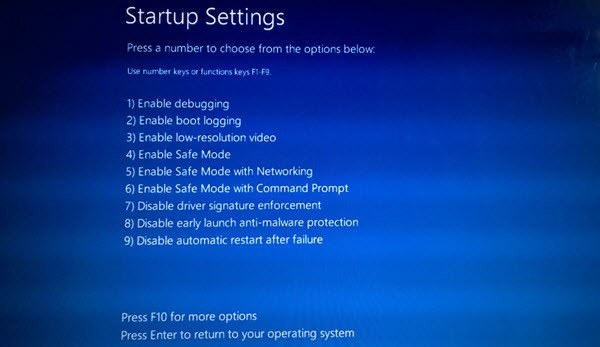
- Otwórz Ustawienia systemu Windows(Windows Settings) i przejdź do Update > Recovery .
- Kliknij(Click) przycisk Uruchom ponownie(Restart) teraz w obszarze Zaawansowane uruchamianie(Advanced Startup) , aby uruchomić system w trybie zaawansowanego odzyskiwania(Recovery) .
- Teraz przejdź do Troubleshoot > Advanced Options > Startup Settings .
- Kliknij przycisk Uruchom ponownie
- Następnie przeniesie Cię do Ustawień uruchamiania (Startup Settings), gdzie piątą opcją jest włączenie trybu awaryjnego z obsługą sieci .
- Naciśnij klawisz F5, aby go uruchomić.
Wskazówka:(Tip:) jeśli przytrzymasz klawisz Shift podczas ponownego uruchamiania komputera z menu, spowoduje to bezpośrednie uruchomienie opcji Zaawansowane uruchamianie.(boot you into the Advanced Startup option.)
2] Korzystanie z funkcji MSCONFIG
- Otwórz monit o uruchomienie(Run Prompt) ( WIN + R ) i wpisz „ msconfig ”, a następnie naciśnij klawisz Enter
- Przejdź do sekcji Boot i w opcjach (Boot)Boot zaznacz pole obok „ Tryb awaryjny(Safe Mode) ”.
- Następnie wybierz Sieć(Network) z opcji przycisków radiowych.
- Kliknij Zastosuj(Click Apply) , a następnie uruchom ponownie komputer.
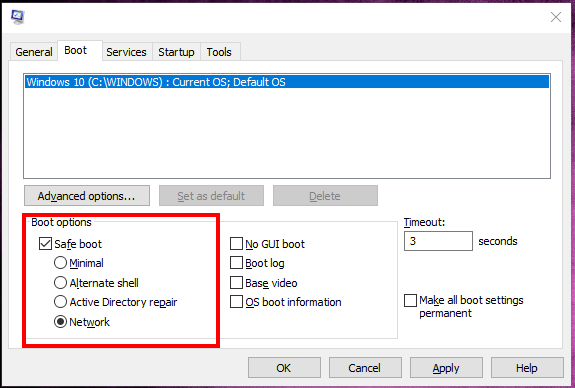
W trybie awaryjnym(Safe Mode) przejdź do Settings > Update i zabezpieczenia(Security) i uruchom usługę Windows Update(Windows Update) . Zainstaluj dostępne aktualizacje.
Firma Microsoft(Microsoft) zaleca, aby w przypadku instalowania aktualizacji, gdy system Windows(Windows) działa w trybie awaryjnym(Safe Mode) , natychmiast ponowna instalacja(immediately reinstall it) po normalnym uruchomieniu systemu Windows 10. Być może trzeba będzie zastosować metodę ręczną, jeśli aktualizacje nie zostaną ponownie wyświetlone. Ponowna instalacja zapewni usunięcie wszelkich błędów, które pojawiły się w trybie awaryjnym(Mode) .
Czy można odinstalować aktualizacje systemu Windows(Windows Updates) w trybie awaryjnym(Safe Mode) ?
W ten sam sposób można również usunąć aktualizacje(Updates) , dodatki Service Pack(Service Packs) i poprawki(Hotfixes) . Jednak nie napotkasz żadnych problemów, w przeciwieństwie do instalowania nowych aktualizacji. Powodem, dla którego nie otrzymasz żadnego błędu, jest to, że zapisze on, co się zmieniło, i zastosuje go, gdy komputer uruchomi się normalnie. To samo nie dzieje się podczas instalacji aktualizacji, ponieważ system zakłada, że brakuje komponentów.
Pobierz (Download)aktualizacje systemu Windows(Windows Updates) offline i zainstaluj je w trybie awaryjnym(Safe Mode)
Istnieje inny sposób instalowania aktualizacji w trybie awaryjnym(Safe Mode) , jeśli nie masz dostępu do Internetu. Jest to podobne do aktualizacji systemu Windows w trybie offline. Będziesz musiał dowiedzieć się, które aktualizacje należy zainstalować, a następnie użyć aplikacji do pobrania.
Jeśli wolisz pobierać je bezpośrednio ze strony Microsoftu(download them directly from Microsoft’s website) , możesz wyszukać po numerze KB aktualizacji i pobrać.
Mam nadzieję, że przewodnik był łatwy do naśladowania i udało Ci się zainstalować aktualizacje systemu Windows(Windows Updates) w trybie awaryjnym(Safe Mode) .
Related posts
Jak instalować i odinstalowywać programy w trybie awaryjnym w systemie Windows 11/10?
Jak wykonać czysty rozruch w systemie Windows 11/10?
Komputer utknął i nie może wyjść z trybu awaryjnego w systemie Windows 11/10
Jak bezpośrednio ponownie uruchomić komputer w trybie awaryjnym w systemie Windows 11/10?
Wyłącz ochronę integralności pamięci, aby kontynuować aktualizację systemu Windows 11/10
Jak ukryć aktualizacje systemu Windows za pomocą PowerShell w systemie Windows 11/10?
Windows Update utknął podczas sprawdzania aktualizacji w systemie Windows 11/10
Jak odinstalować aktualizacje systemu Windows w systemie Windows 11/10?
Jak wyłączyć automatyczną aktualizację systemu Windows w systemie Windows 11/10?
Jak wstrzymać usługę Windows Update w systemie Windows 11/10 do 365 dni?
Windows Update nie został zainstalowany lub nie można go pobrać w systemie Windows 11/10
Nie mogliśmy połączyć się z usługą aktualizacji w systemie Windows 11/10
Jak włączyć tryb NVIDIA Low Latency w systemie Windows 11/10?
Darmowe narzędzia do blokowania automatycznych aktualizacji systemu Windows 11/10
Pobierz aktualizacje i aplikacje systemu Windows z innych komputerów z systemem Windows 11/10
Jak śledzić aktywność użytkownika w trybie grupy roboczej w systemie Windows 11/10?
Windows Update automatycznie wyłącza się w systemie Windows 11/10
NIEOCZEKIWANY błąd TRAP KERNEL MODE w systemie Windows 11/10
Jak uruchomić lub uruchomić system Windows w trybie awaryjnym — Windows 11/10
5 sposobów na uruchomienie komputera w trybie awaryjnym
